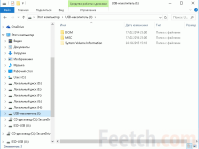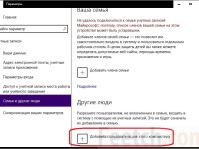Знаменитая молодая социальная сеть для мобильных ОС Instagram обрела популярность практически сразу после её открытия. Но вот что делать, если ваш смартфон сломался или у вас его и вовсе нет? Инстаграм изначально делался как социальная сеть для владельцев смартфонов, но с развитием человеческой хитрости и «синдрома халявы» (смартфоны стоят недёшево) ей можно пользоваться с десктопа. Многих интересует вопрос, как добавить фото в Instagram с компьютера. Итак, что мы делаем:
- Скачиваем бесплатный эмулятор Android для ПК Bluestacks. Скачивать программу лучше всего с проверенных сайтов, она иногда идёт с вирусами. Перед установкой запомните – если десктоп слабенький, то программа или даже сам ПК может начать «тормозить».
- Далее устанавливаем на ваш эмулятор ES-проводник и собственно сам Instagram.
- Регистрируемся или входим в уже существующие аккаунты в Google Play и в Instagram’e.
После выполнения трёх несложных шагов, Вы получите полный доступ к возможностям Инстаграма. Давайте рассмотрим все шаги подробнее.
Инструкция по добавлению фото
Со скачиванием эмулятора Bluestacks проблем не возникнет. Чтобы не нарваться на вирусные файлы лучше введите в поисковой строке поисковика «Bluestacks скачать». Заходите на самые первые сайты в поисковой выдаче. Или можете скачать с официального сайта (http://bluestacks-com.ru).
Программа полностью бесплатна, и если вас просят заплатить за её скачивание, то значит, вы нарвались на мошенников.
Для того чтобы установить на эмулятор ES-проводник и Instagram нужно авторизоваться или зарегистрировать аккаунт в Google Play. С этим могут возникнуть некоторые проблемы, например – в эмуляторе не появляется клавиатура, а на нажатие клавиш на физической клавиатуре система не реагирует. Тогда нужно зайти в настройки эмулятора, найти «язык и ввод», выбрать удобный способ ввода (по умолчанию выбрана виртуальная клавиатура). После авторизации скачиваем необходимые нам приложения. С этим проблем не возникнет никаких.
Входим или регистрируем аккаунт в Instagram, с этим у вас тоже не должно возникнуть проблем. Теперь, когда мы вошли в свой аккаунт, можете приступать к добавлению фото. Быстренько пройдёмся по пунктам, как добавить фотоснимок с телефона:
- Открываем приложение, входим в свой аккаунт.
- Далее выбираем «добавить фото». Вам будет предложено сделать выбор из уже имеющихся фотографий на устройстве или сделать новый снимок.
- Чтобы сделать новый снимок жмём на значок камеру в нижней части экрана.
- Если вам понравилось только что сделанная картинка, то выбирайте «готово», если нет, то выбираем «назад».
По такой же аналогии мы делаем и добавляем снимок с компьютера. Проблемы могут возникнуть, только когда мы выбираем размер фото. Обычно, когда фото слишком большое, то выскакивает ошибка, проблема исправляется с помощью уменьшения или обрезания фотографии.
Теперь рассмотрим способ добавления фото из имеющихся уже на ПК. Для этого придётся скачать ES-проводник, так как приложение будет воспринимать компьютер и Bluestacks, как два разных устройства. Благодаря проводнику можно получать доступ к файлам на компьютере через смартфон/планшет. Для того чтобы нужные фотографии отобразились в проводнике нужно перетащить их в папку «BstSharedFolder».
Путь к папке ES-проводник -> bstfolder (Локальное хранилище -> sdcard) -> BstSharedFolder. После того как вы перетащите фотографии, вам предложат выбрать вариант доступа, выбираем «доступ через LAN». Затем снова заходим в Instagram, жмём на значок фотоаппарата внизу, после жмём на значок «галерее» и выбираем местонахождение файлов как ES-проводник. После стоит указать системе путь к нашей картинке, после чего она должна загрузить фотографию. Если у вас возникли проблемы при загрузке фото, то можно изменить положение фотографии в ES-проводнике, создав в нём свою папку и закинув туда нужное фото.
Когда фотография загрузилась, мы выбираем различные косметические параметры и жмём «готово». Фотография успешно добавлена!
Важно знать
- Если вас просят заплатить за скачивание, то значит, вас пытаются обмануть. Не стоит ничего скачивать с этого сайта вообще.
- Лучше скачивайте с официального сайта (http://bluestacks-com.ru), пускай за дополнения и расширения для эмулятора придётся заплатить (сама программа бесплатная), зато сто процентов без вирусов.
- Скачивайте сборки эмулятора с «бесплатными» дополнениями на свой страх и риск.
- Если у вас слабый компьютер, то лучше приобретите бюджетный смартфон. Эмулятор сильно тяжёлый для компьютера.
Поздравляем! Вы получили доступ к Инстаграму через компьютер.